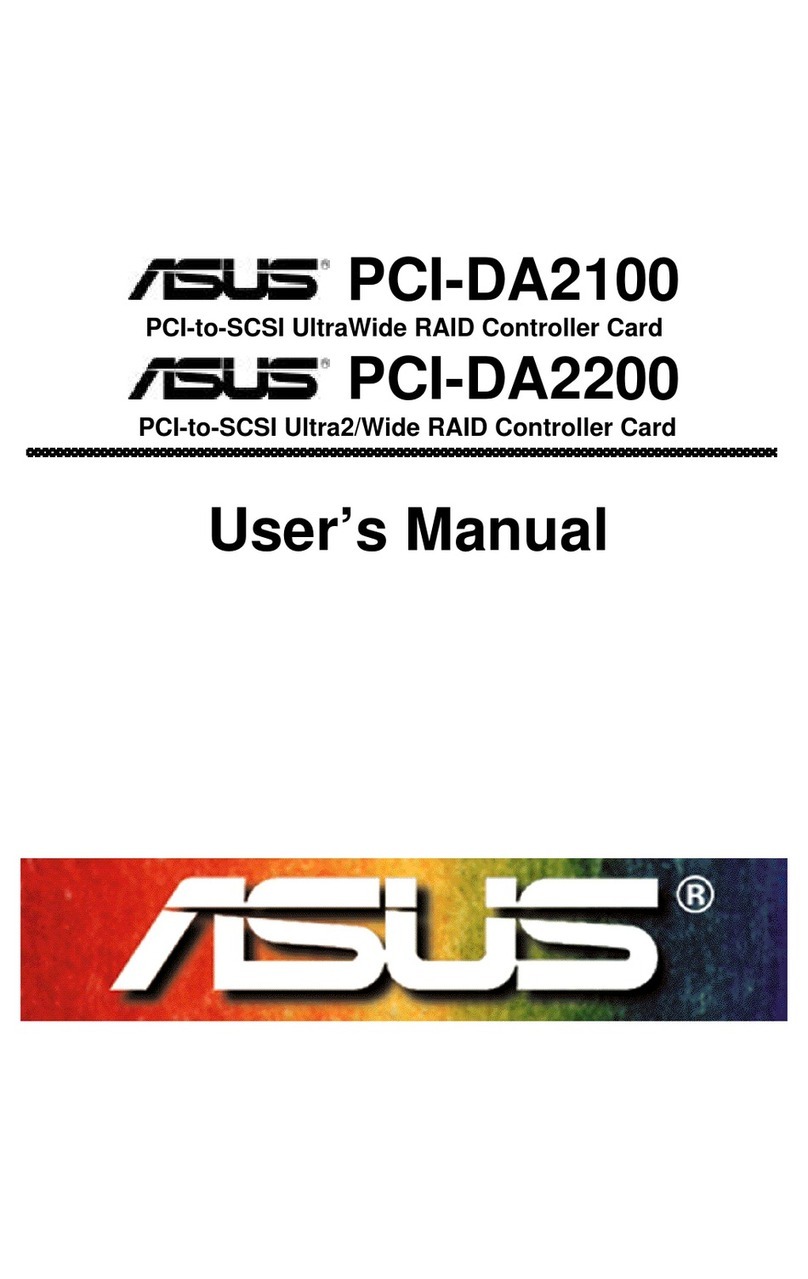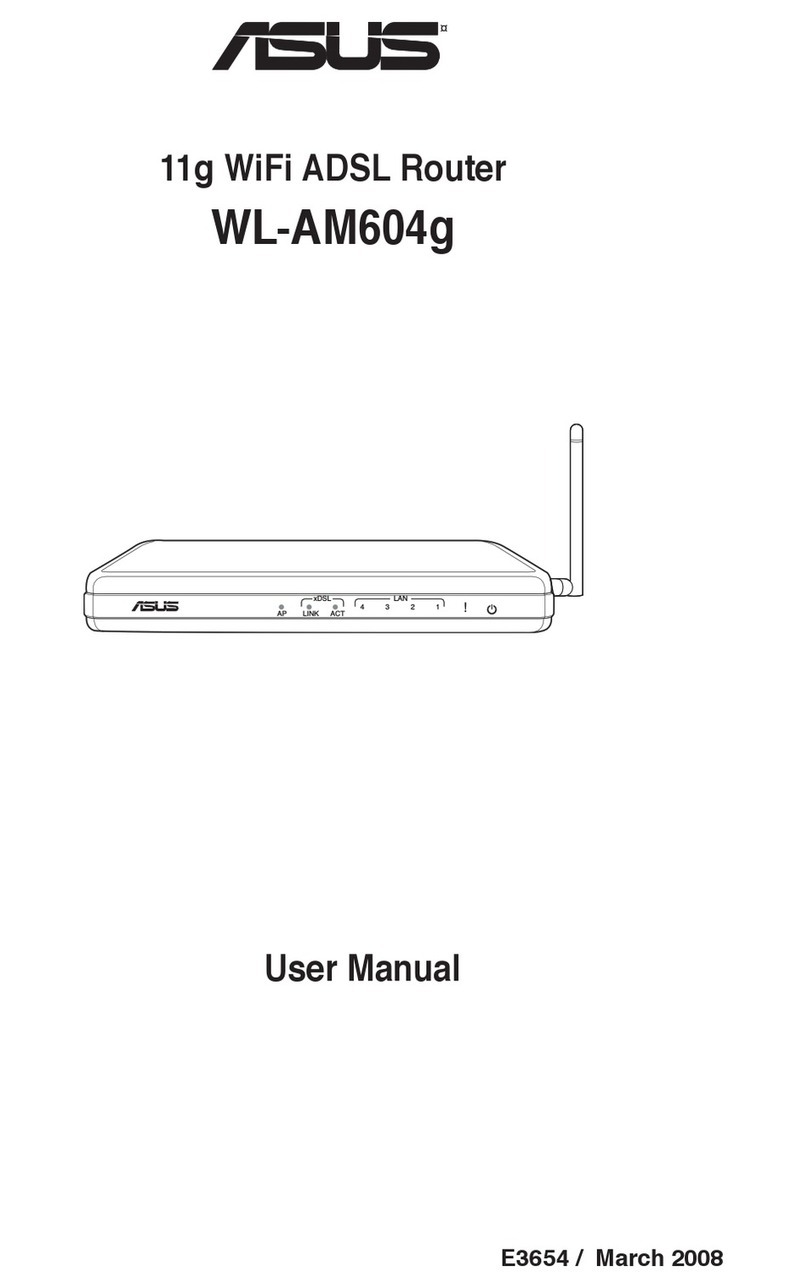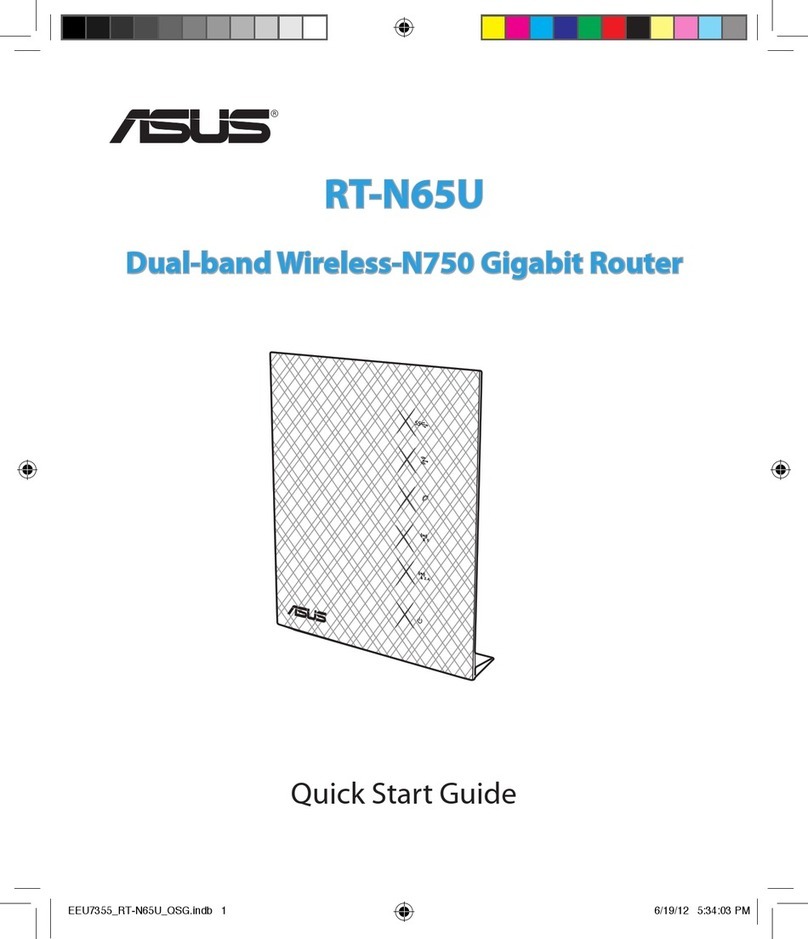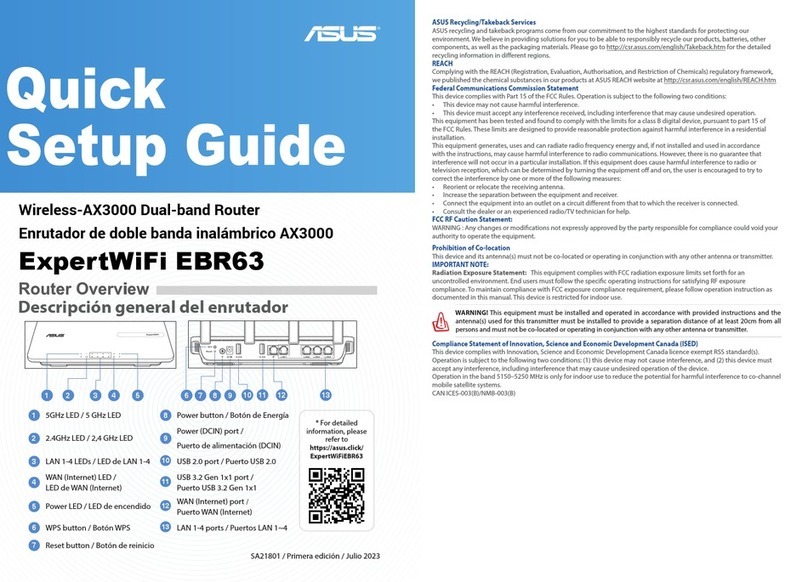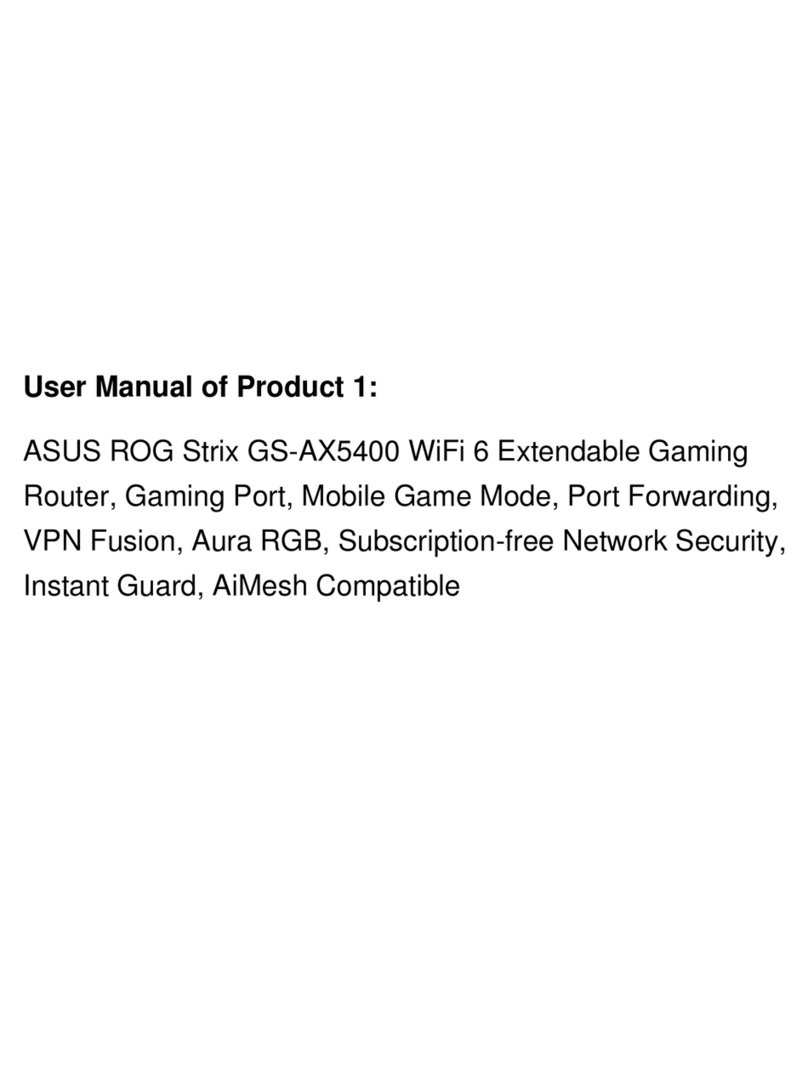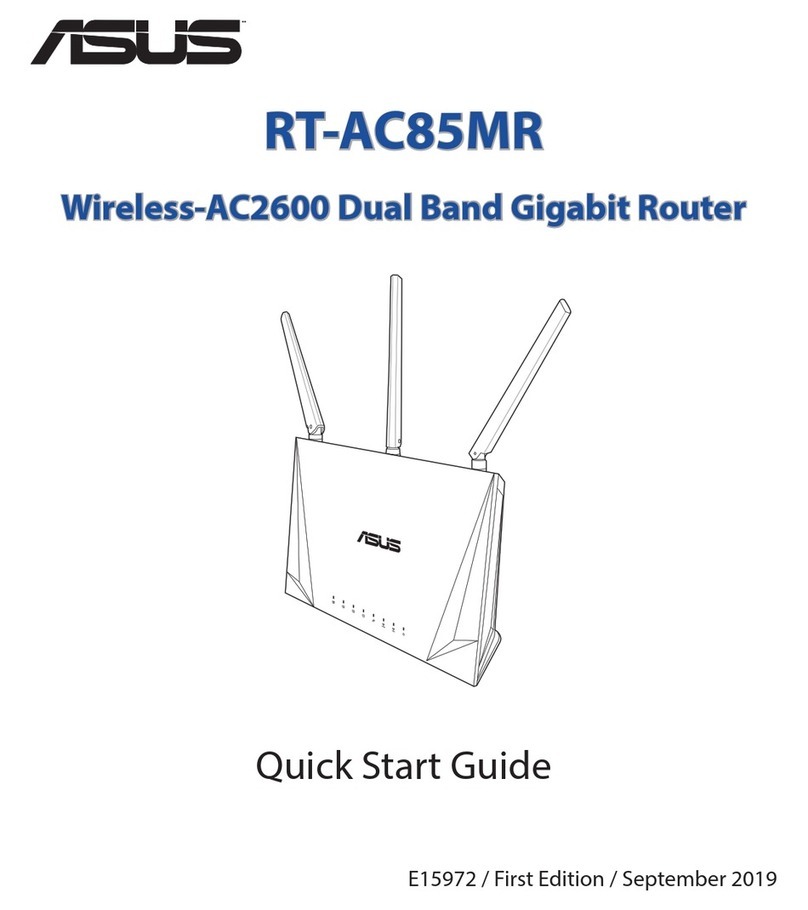2
MY15761
Edisi Pertama V1
September 2019
Hak cipta © 2019 ASUSTeK COMPUTER INC. Hak Cipta Terpelihara.
Tiada bahagian daripada manual ini, termasuk produk dan perisian yang
diterangkan di dalamnya boleh dikeluarkan semula, dipindahkan, ditranskrip,
disimpan dalam sistem pengambilan, atau diterjemah ke dalam sebarang
bahasa dalam sebarang bentuk atau apa-apa kaedah, kecuali dokumentasi
yang disimpan oleh pembeli untuk tujuan sandaran, tanpa kebenaran tersurat
bertulis ASUSTeK COMPUTER INC. (“ASUS”).
Waranti atau perkhidmatan produk tidak akan dilanjutkan jika: (1) produk
dibaiki, diubah suai atau diubah, melainkan pembaikian, pengubahsuaian atau
pengubahan itu dibenarkan secara bertulis oleh ASUS; atau (2) nombor siri
produk itu rosak atau hilang.
ASUS MENYEDIAKAN MANUAL INI“SEPERTI SEBAGAIMANA ADA”TANPA
SEBARANG JAMINAN DALAM SEBARANG BENTUK, SAMA ADA TERSURAT
ATAU TERSIRAT, TERMASUK TETAPI TIDAK TERHAD KEPADA WARANTI YANG
DIKENAKAN ATAU SYARAT KEBOLEHDAGANGAN ATAU KESESUAIAN UNTUK
TUJUAN TERTENTU. ASUS, PARA PENGARAH, PEGAWAI, PEKERJA ATAU
AGENNYA TIDAK AKAN BERTANGGUNGJAWAB DALAM APA-APA KEADAAN
SEKALIPUN DI ATAS SEBARANG KEROSAKAN TIDAK LANGSUNG, KHUSUS,
IRINGAN ATAU LANJUTAN (TERMASUK KEROSAKAN DI ATAS KERUGIAN HASIL,
KERUGIAN PERNIAGAAN, KERUGIAN PENGGUNAAN ATAU DATA, GANGGUAN
PERNIAGAAN DAN YANG SAMA DENGANNYA), WALAUPUN JIKA ASUS TELAH
DINASIHATKAN TENTANG KEMUNGKINAN KEROSAKAN TERSEBUT YANG TIMBUL
DARIPADA SEBARANG KEROSAKAN ATAU RALAT DI DALAM MANUAL ATAU
PRODUK INI.
SPESIFIKASI DAN MAKLUMAT YANG TERKANDUNG DI DALAM MANUAL
INI DISEDIAKAN UNTUK PEMBERITAHUAN SAHAJA DAN TERTAKLUK
PADA PERUBAHAN PADA BILA-BILA MASA TANPA NOTIS DAN TIDAK
BOLEH DITAFSIRKAN SEBAGAI KOMITMEN OLEH ASUS. ASUS TIDAK AKAN
MENANGGUNG TANGGUNGJAWAB ATAU LIABILITI UNTUK SEBARANG RALAT
ATAU KETIDAKTEPATAN YANG MUNGKIN MUNCUL DALAM MANUAL INI,
TERMASUK PRODUK DAN PERISIAN YANG DIJELASKAN DI DALAMNYA.
Nama produk dan korporat yang muncul di dalam manual ini mungkin atau
mungkin bukan tanda dagangan atau hak cipta berdaftar bagi syarikatnya
masing-masing, dan hanya digunakan untuk pengenalpastian atau penerangan
dan untuk faedah pemilik, tanpa niat untuk melanggar.